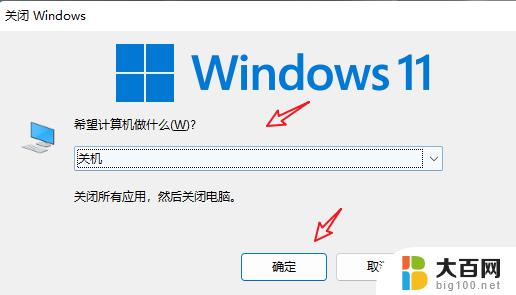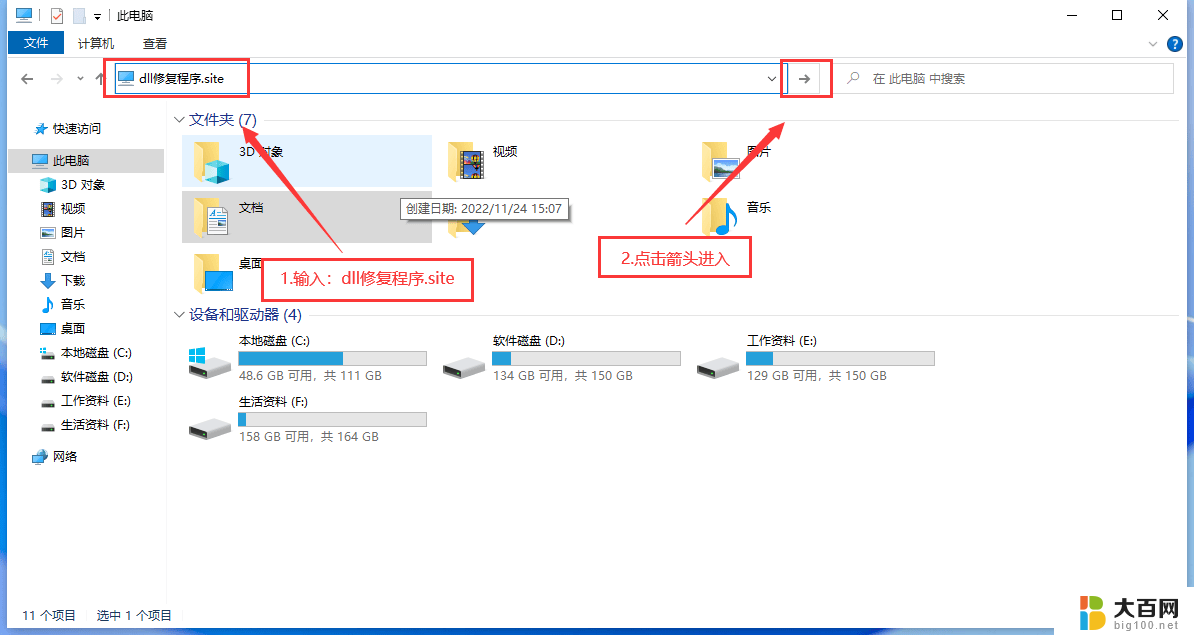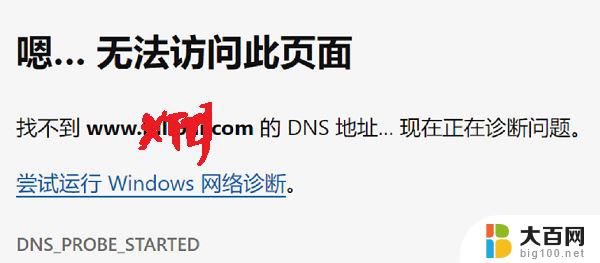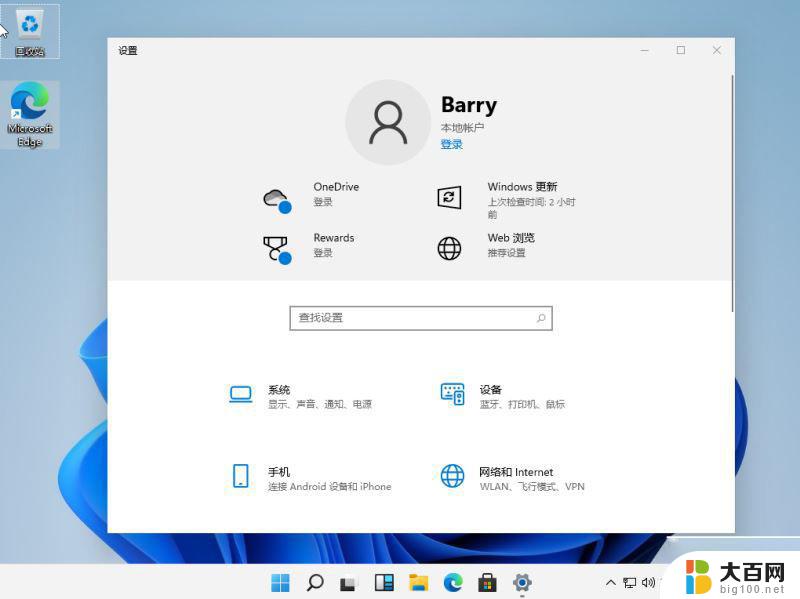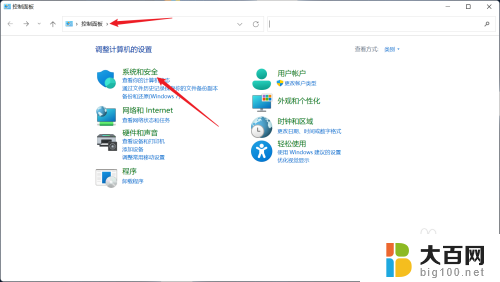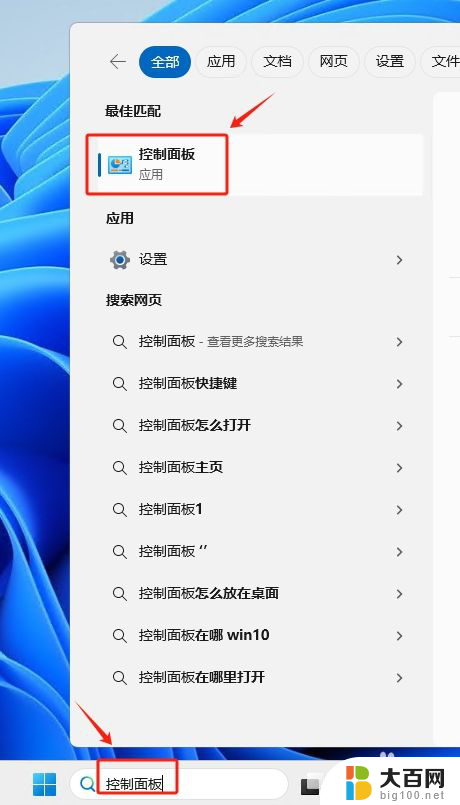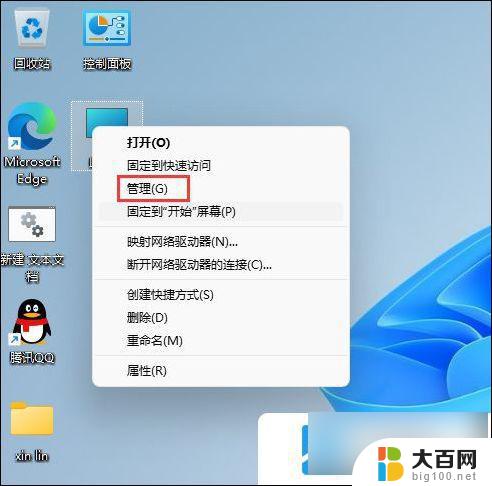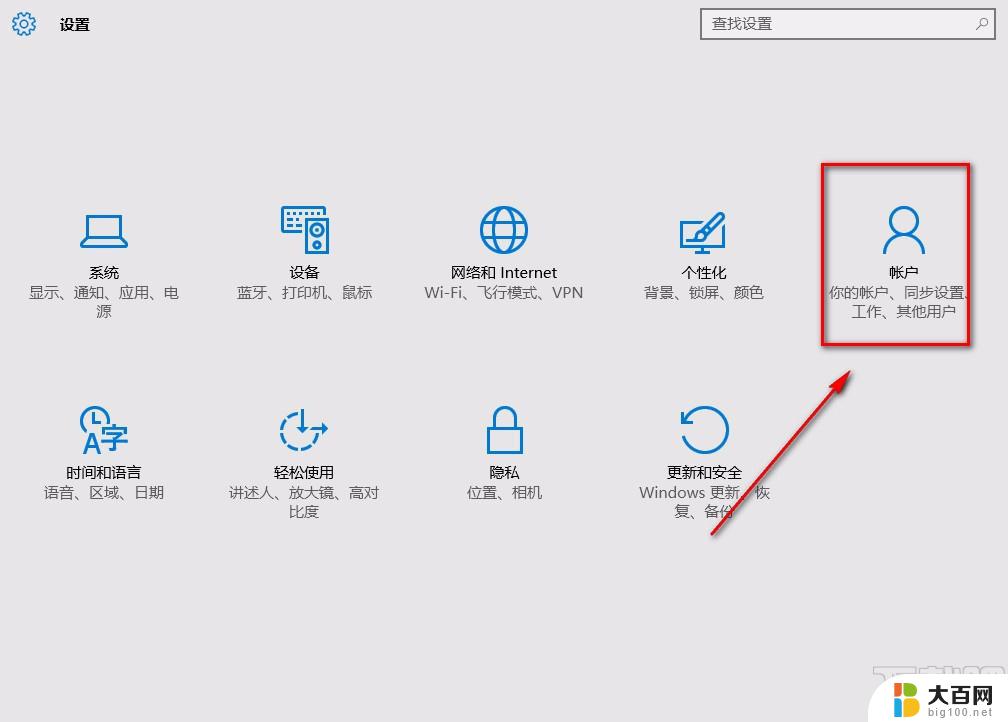win11怎样打开本地安全策略 Win11如何快速找到本地安全策略工具
更新时间:2024-10-19 14:58:12作者:yang
Win11操作系统作为微软最新的操作系统版本,为用户提供了更加丰富的功能和更高的安全性保障,在日常使用中用户可能需要打开本地安全策略来进行一些安全设置,以保护个人信息和系统安全。Win11如何快速找到本地安全策略工具呢?本文将介绍一些简单的方法,帮助用户快速找到并打开本地安全策略工具,保障系统安全。
操作方法:
1.首先,我们进入win11系统桌面。在底部的搜索栏中输入:控制面板。然后在搜索结果中点击“控制面板”选项。
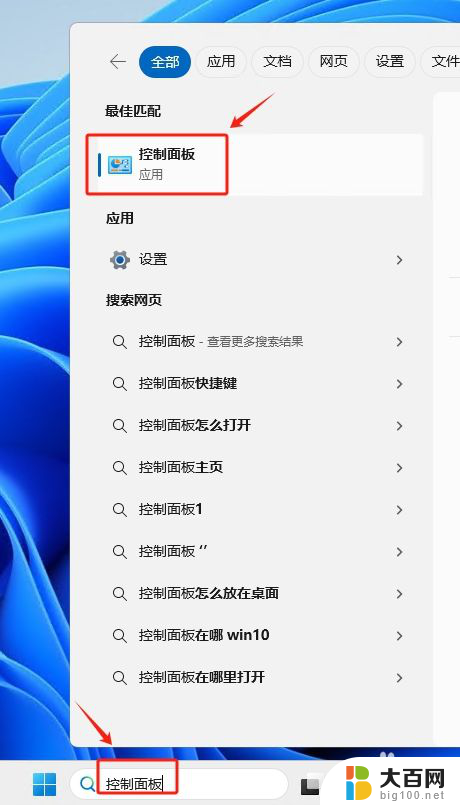
2.在控制面板中找到并点击“Windows 工具”,如下图:
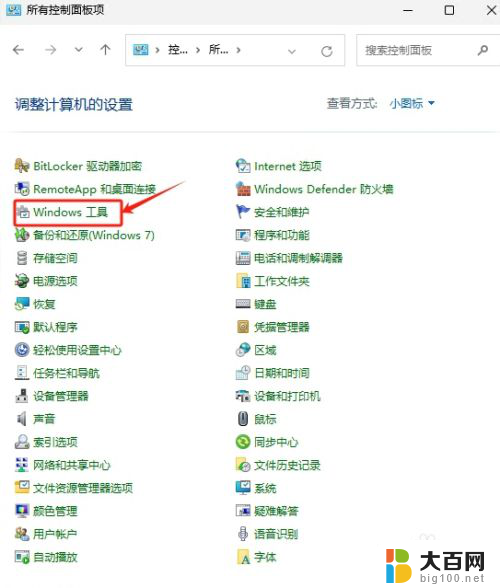
3.接着在“Windows 工具”下找到并双击运行“本地安全策略”工具。

4.“本地安全策略”工具打开后界面如下:
以上就是win11怎样打开本地安全策略的全部内容,还有不清楚的用户就可以参考一下小编的步骤进行操作,希望能够对大家有所帮助。